谷歌浏览器下载失败提示“事务失败”怎么办
时间:2025-07-02
来源:谷歌Chrome官网
详情介绍
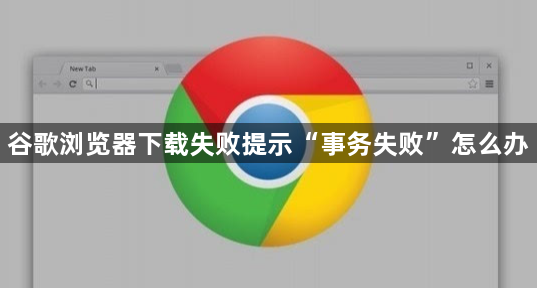
1. 检查网络连接:确保设备连接到稳定、高速的网络。如果网络不稳定或带宽不足,可能会导致下载失败。可以尝试重启路由器,或者切换到其他网络环境,比如从Wi-Fi切换到有线网络,以提高网络速度和稳定性。
2. 清理浏览器缓存和数据:点击浏览器右上角的三个点,选择“设置”,在“隐私与安全”部分,点击“清除浏览数据”,选择清除“缓存的图像和文件”以及“Cookie和其他站点数据”等选项。
3. 检查下载设置:点击浏览器右上角的三个点,选择“设置”,在左侧菜单中选择“高级”,然后找到“下载”部分。确保下载路径设置正确,且没有勾选可能导致下载失败的选项。
4. 以管理员身份运行浏览器:右键点击谷歌浏览器的快捷方式,选择“以管理员身份运行”。某些系统权限不足可能导致下载失败,以管理员身份运行浏览器可避免此类问题。
5. 检查防火墙和安全软件设置:防火墙或安全软件可能阻止了谷歌浏览器的下载功能。检查防火墙和安全软件的设置,将谷歌浏览器添加到信任列表或允许其进行下载操作。
总的来说,通过上述方法,可以有效掌握谷歌浏览器下载失败提示“事务失败”解决的技巧,确保用户能够享受安全、稳定的浏览体验,提升工作效率和上网舒适度,满足不同用户的个性化需求。
继续阅读
chrome浏览器官方下载及安装包选择指南
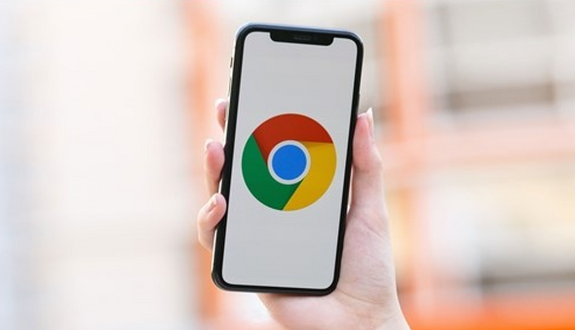 正确选择chrome浏览器下载安装包是保障安全和稳定的关键。本文介绍官方渠道及安装包选择要点,确保用户获得最合适且安全的版本。
正确选择chrome浏览器下载安装包是保障安全和稳定的关键。本文介绍官方渠道及安装包选择要点,确保用户获得最合适且安全的版本。
google浏览器文件损坏率高原因处理
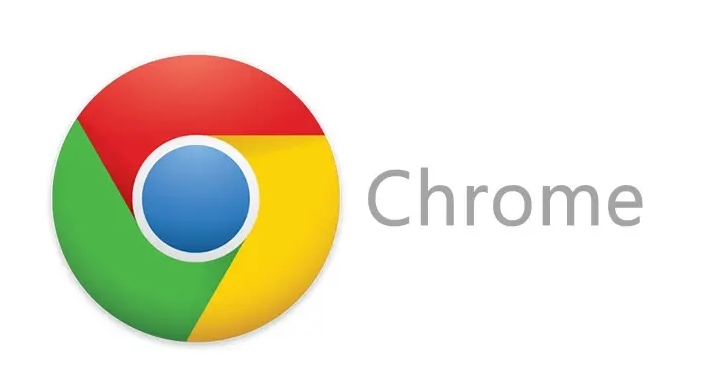 google浏览器文件损坏率高可能源于系统或软件问题。本文分析原因并提供处理措施,帮助用户降低损坏风险,保障文件安全和数据完整性。
google浏览器文件损坏率高可能源于系统或软件问题。本文分析原因并提供处理措施,帮助用户降低损坏风险,保障文件安全和数据完整性。
谷歌浏览器下载安装包安全检测完整教程
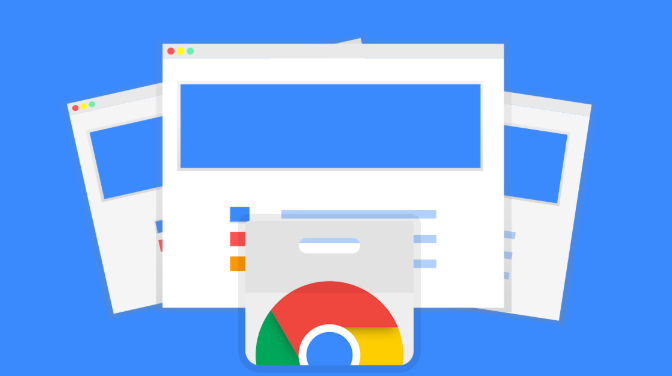 详细讲解谷歌浏览器下载安装包的安全检测流程,帮助用户有效防范风险,保障安装安全。
详细讲解谷歌浏览器下载安装包的安全检测流程,帮助用户有效防范风险,保障安装安全。
Google浏览器下载PDF文件内容缺失修复
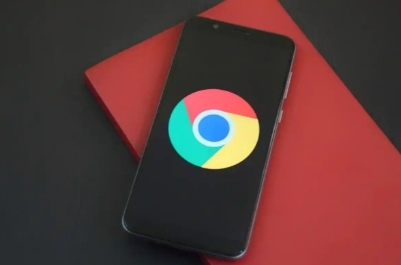 分享Google浏览器下载PDF文件内容缺失的修复技巧,确保PDF文件内容完整无缺,提升文件使用和阅读体验。
分享Google浏览器下载PDF文件内容缺失的修复技巧,确保PDF文件内容完整无缺,提升文件使用和阅读体验。
